Même si c'est loin, les développeurs de logiciels malveillants essaient parfois de cacher les escroqueries et les logiciels malveillants juste devant vos yeux. Maintenant, même si vous savez que cette information accablante qui apparaît sur votre écran est une fausse alarme, il est parfois difficile de la fermer ou même de l'éviter. Comme celui qui apparaît couramment "Windows a détecté une infection par un logiciel espion"Alerte à l'arnaque qui frappe de nombreux utilisateurs.
Maintenant, même si cela peut être assez dérangeant et comporte un risque d'infections virales, cela peut être traité avec une relative facilité. Vous pouvez trouver des moyens d'identifier, supprimer et bloquer les alertes d'escroquerie en quelques étapes simples que nous avons inscrites ci-dessous.
Comment identifier et supprimer les alertes d'escroquerie telles que «Windows a détecté une infection par un logiciel espion» dans Windows 10
- Comment reconnaître les fausses invites et les escroqueries
- Comment gérer les alertes d'escroquerie pour de bon dans un navigateur pour de bon
- Comment supprimer les alertes d'escroquerie des applications de bureau
1. Comment reconnaître les fausses invites et les escroqueries
Tout d'abord. Microsoft ou tout service tiers axé sur la sécurité ne vous contactera jamais via une boîte de dialogue étrange dans le navigateur. Ce n'est pas ainsi que les programmes de sécurité communiquent avec l'utilisateur final. Si vous recevez un message provenant de l'interface utilisateur de Windows Defender, c'est à ce moment que vous devez envisager une éventuelle infection par un virus ou un logiciel espion.
Il en va de même pour les solutions antivirus tierces. Si la fenêtre contextuelle apparaît ailleurs que dans le centre de contrôle antivirus, il n'y a pas de quoi s'inquiéter. Et, pour le bien de tout, ne cliquez pas sur ces fenêtres contextuelles car elles vous causeront beaucoup de problèmes plus rapidement que vous ne le pensez.
Dans le meilleur des cas, cliquer sur l'un de ceux-ci vous mènera à une annonce. D'un autre côté, si vous n'avez pas de logiciel de protection approprié (tout autour d'une mauvaise idée), installez des logiciels malveillants en arrière-plan et infectez votre système.
- LIRE AUSSI: Malware Ronggolawe: qu'est-ce que c'est, comment ça marche, comment l'éviter
Vous les reconnaîtrez facilement. Ils apparaissent généralement soudainement lors de la navigation sur Internet. Outre le message effrayant, ils viennent avec un sentiment d'urgence - corrigez-le maintenant ou regardez les conséquences. Les sites Web suspects regorgent de ces invites semblables à des publicités. À l'époque, ils informaient principalement les utilisateurs de récompenses et de promotions présumées, mais depuis que cela a explosé, ils sont passés à de fausses menaces virales..
En outre, ils ont tendance à apparaître dans les programmes d'escroquerie qui corrigent prétendument les erreurs du système et optimisent ses performances. Maintenant, que ce soit le pirate de navigateur, une fenêtre contextuelle soudaine ou une application tierce frauduleuse, il existe des moyens de gérer cela pour de bon..
2. Comment gérer les alertes d'escroquerie pour de bon dans un navigateur pour de bon
L'élimination des alertes d'escroquerie telles que «Windows a détecté une infection par un logiciel espion» est assez simple, mais vous devez être minutieux. En le supprimant, vous vous débarrasserez un peu de ces filous. Ce que vous devrez faire est d'éliminer complètement la possibilité de leur réapparition.
- LIRE AUSSI: L'extension Adguard AdBlocker est désormais disponible sur Microsoft Edge
Voici comment procéder si l'invite de fausse alarme apparaît dans le navigateur étape par étape:
-
- Vérifiez les PPI (programmes potentiellement indésirables) dans le Panneau de configuration.
- Dans la barre de recherche, saisissez Contrôle et ouvrir Panneau de configuration.
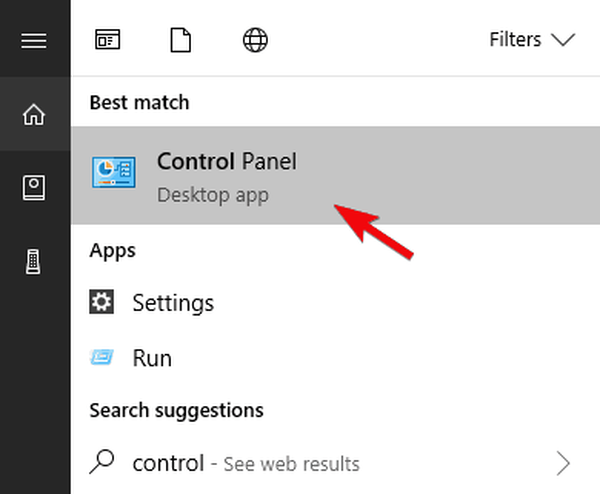
- Clique sur le "Désinstaller un programme" en dessous de Programmes.
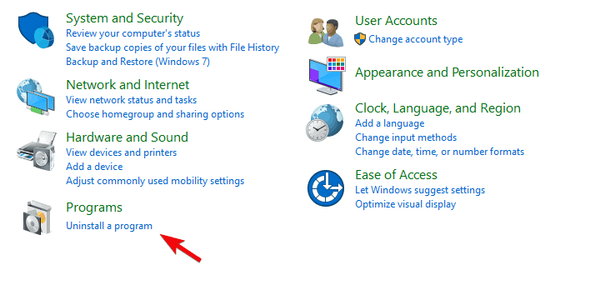
- Retirez tout même légèrement suspect.
- Dans la barre de recherche, saisissez Contrôle et ouvrir Panneau de configuration.
- Vérifiez les PPI (programmes potentiellement indésirables) dans le Panneau de configuration.
-
- Téléchargez et exécutez Malwarebytes AdwCleaner.
- Fermez le navigateur concerné.
- Télécharger Malwarebytes AdwCleaner, ici.
- Exécutez l'outil et cliquez sur Analyse.
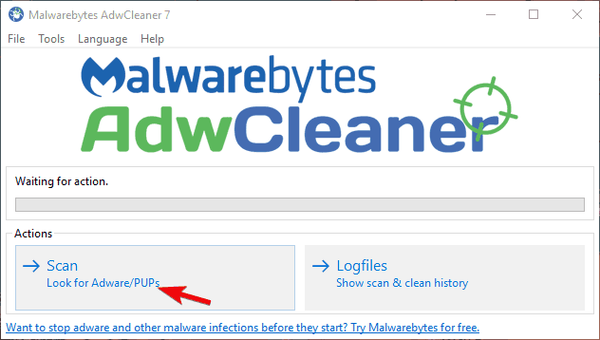
- Attendez que le système nettoie et fermez-le.
- Téléchargez et exécutez Malwarebytes AdwCleaner.
-
- Exécutez une analyse approfondie avec Windows Defender ou un antivirus tiers
- Ouvert Centre de sécurité Windows Defender depuis la zone de notification.
- Choisir Protection contre les virus et les menaces et alors Analyse avancée.
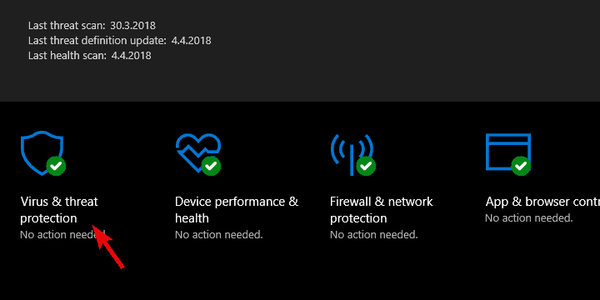
- Surligner Analyse hors ligne de Windows Defender et cliquez Scanne maintenant.
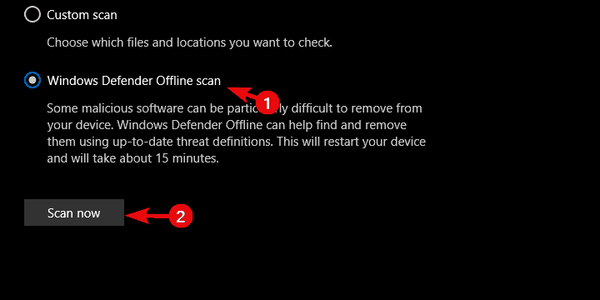
- Exécutez une analyse approfondie avec Windows Defender ou un antivirus tiers
-
- Installez Ad-blocker dans le navigateur
- Extensions / modules complémentaires ouverts.
- Rechercher AdBlocker Plus ou Origine uBlock.
- Installez-en un et assurez-vous que les fenêtres contextuelles sont bloquées.
- Installez Ad-blocker dans le navigateur
3. Comment supprimer les alertes d'escroquerie des applications de bureau
Ceux-ci sont pour la plupart installés par erreur. Les développeurs de logiciels utilisent fréquemment des «modèles sombres» (recherchez-le) qui vous incitent à installer des logiciels suspects et frauduleux. En outre, ils ont tendance à imiter les applications d'origine afin de prendre le contrôle de votre PC. Alors soyez prudent à l'avenir.
- LIRE AUSSI: Une nouvelle arnaque Chrome injecte une mise à jour de police malveillante dans votre PC
Voici comment gérer les nettoyeurs d'arnaque tiers, les correcteurs ou les outils d'optimisation:
-
- Localisez et supprimez le programme du panneau de configuration.
- Ouvert Panneau de configuration.
- Choisissez "Désinstaller un programme".
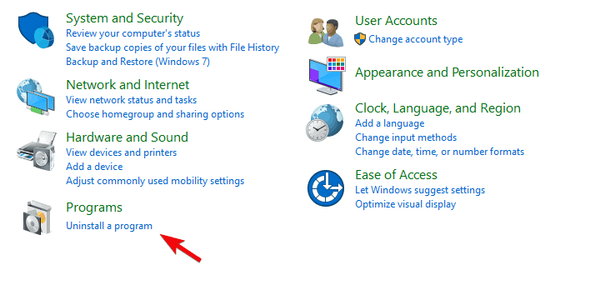
- Supprimez la demande frauduleuse si vous la trouvez dans la liste.
- Localisez et supprimez le programme du panneau de configuration.
-
- Exécutez Malwarebytes AdwCleaner et un programme de désinstallation tiers pour nettoyer les fichiers restants.
- Exécutez une analyse approfondie avec Defender ou un antivirus tiers.
Ça devrait le faire. Si vous voyez toujours les mêmes messages après cela, n'oubliez pas de ne pas cliquer dessus. C'est primordial. Aussi, si vous avez des questions ou des suggestions, assurez-vous de les publier dans la section commentaires ci-dessous.
HISTOIRES CONNEXES QUE VOUS DEVRIEZ CONSULTER:
- Qu'est-ce que syscheckup.exe et comment le supprimer?
- 7 des meilleurs antivirus pour les pirates de navigateur Web
- Malware Foxiebro: comment cela fonctionne et comment le supprimer
- Avertissement: Le malware Fauxpersky se présente comme un antivirus Kaspersky
- La cyber-sécurité
- Spyware
 Friendoffriends
Friendoffriends



